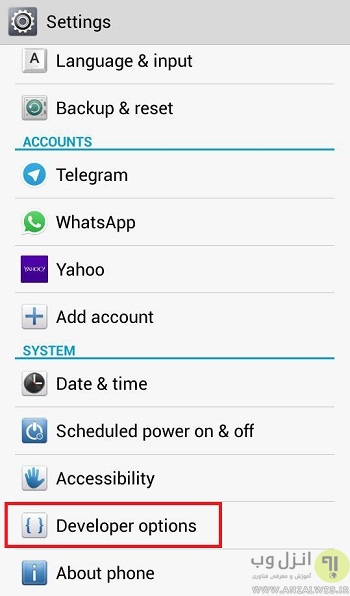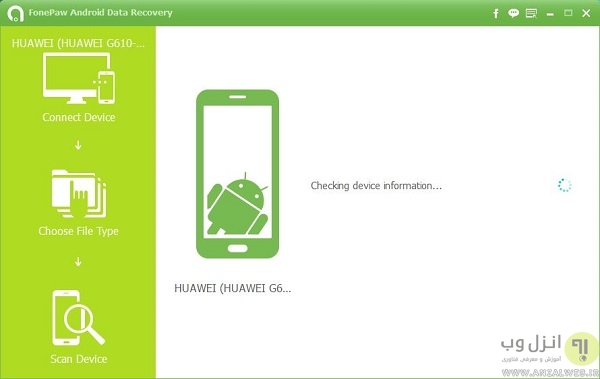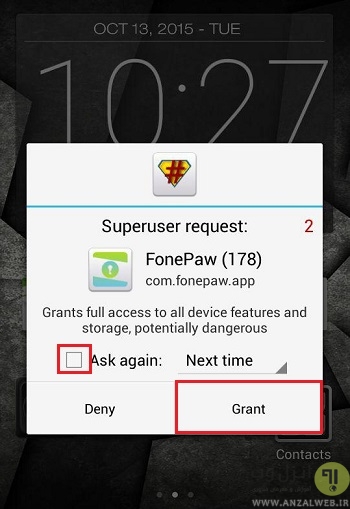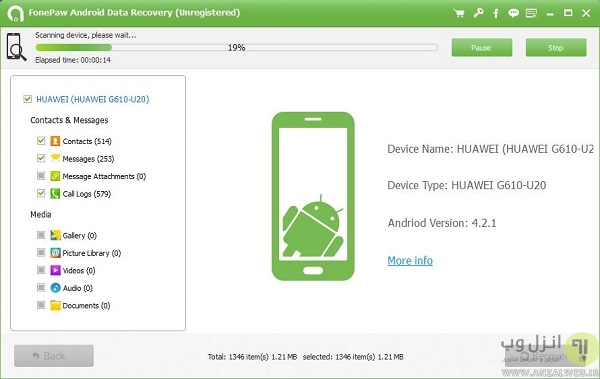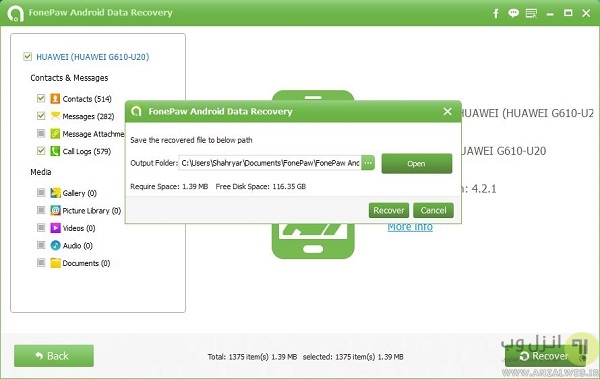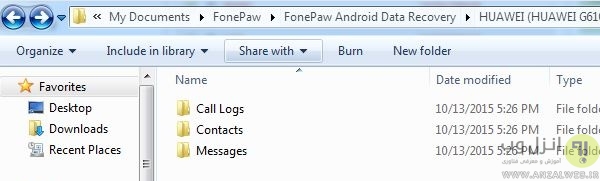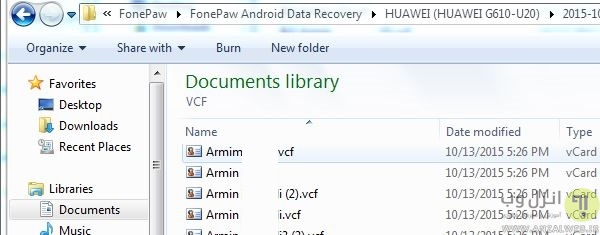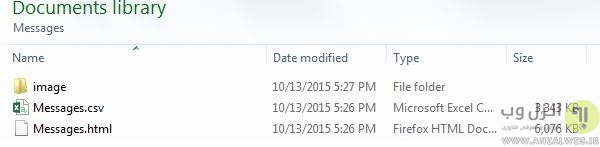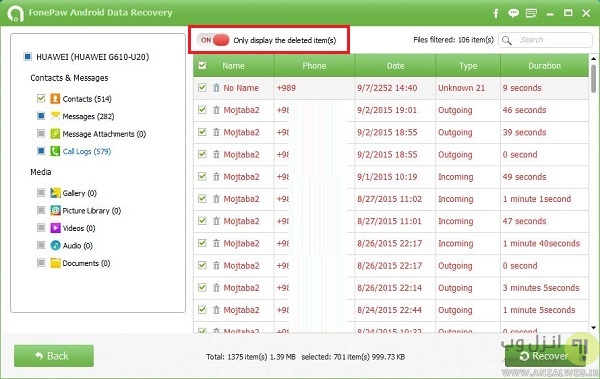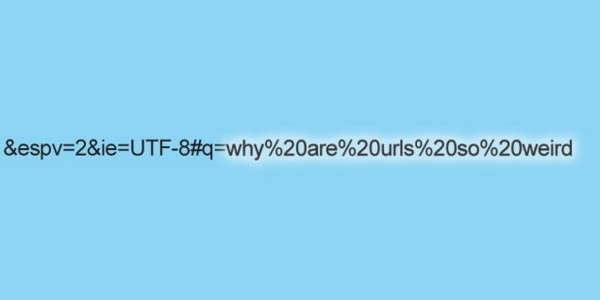https://telegram.me/ITNEWS_AJ
-
موبایل
(۴۶) -
آموزش
(۱۲۴) -
اتفاقات تازه
(۲۱)
- آبان ۱۳۹۴ (۱)
- مهر ۱۳۹۴ (۴)
- شهریور ۱۳۹۴ (۱)
- مرداد ۱۳۹۴ (۶)
- ارديبهشت ۱۳۹۴ (۱)
- فروردين ۱۳۹۴ (۲)
- اسفند ۱۳۹۳ (۳)
- بهمن ۱۳۹۳ (۴)
- دی ۱۳۹۳ (۲۲)
- آذر ۱۳۹۳ (۵)
- آبان ۱۳۹۳ (۲۵)
- مهر ۱۳۹۳ (۱۱)
- شهریور ۱۳۹۳ (۲۳)
- مرداد ۱۳۹۳ (۲۲)
- تیر ۱۳۹۳ (۱۹)
- ۹۴/۰۸/۲۳کانال ارتباطی وبلاگ
ریکاوری یا بازیابی اطلاعات (Recovery) کلماتی هستند که در دنیای دیجیتالی امروز بسیار شنیده میشوند.گوشی هوشمند بی شک یکی از اجزا مهم دنیای فناوری است و از دست دادن اطلاعات آن به هر شکلی میتواند اتفاق مهم و بسیار بدی برای ما باشد.به علت اهمیت بالا ریکاروی اطلاعات تصمیم گرفتیم که نحوه بازیابی SMS ، تماس (Call)،مخاطبین (Contacts) ،عکس،فیلم و دیگر اطلاعات مهم پاک شده و از دست رفته گوشی های اندرویدی را آموزش دهیم.
آموزش بازیابی و بکاپ شماره مخاطب،تماس ها ،SMS ،عکس،ویدیو و آهنگ حذف شده تبلت و گوشی های اندروید
(How to Recover Deleted SMS،Call،Contacts and Media on Android Phone)
نکات لازم برای انجام اینکار:
- موبایل اندرویدی شما باید روت (Root) شده باشد
- بازیابی از طریق کابل صورت میگیرد
ابتدا نرم افزار FonePaw Android Data Recovery را دانلود و نصب کنید،حجم این نرم افزار ۳۲ مگابایت است و نسخه رایگان آن ۱۵ روزه است اما عملا کاری انجام نمیدهد و باید نرم افزار را کرک (Crack) کرد تا به تمام ویژگی های آن دسترسی پیدا نمود.
فایل کرک را دانلود کنید،و از آن فایل dll به اسم Framework.dll در پوشه اصلی نصب نرم افزار کپی و جایگزین فایل قبلی کنید.(قبل از کرک ابتدا نرم افزار را ببندید و موقتا آنتی ویروس سیستم را نیز غیر فعال کنید همچنین میتوانید از روش پیدا کردن سریال و کرک نرم افزار ها که قبلا در انزل وب معرفی کردیم نیز استفاده کنید)
خب نرم افزار آماده است حالا باید گوشی یا تبلت (Tablet) را آماده کنیم
ابتدا به بخش تنظیمات (Setting) گوشی رفته و گزینه Developer Option را انتخاب کنید.
سپس از این بخش تیک گزینه USB Debugging را بزنید و به صفحه اصلی باز گردید.
حالا نرم افزار را باز کنید و گوشی خود را با کابل به کامپیوتر وصل کنید،پس از اتصال گوشی باید کمی منتظر بمانید تا برنامه مدل گوشی و نسخه اندروید را تشخیص دهد
پس از تشخیص مدل گوشی به مرحله بعد منتقل میشوید و در این مرحله باید انتخاب کنید چه نوع فایل ها و اطلاعات پاک شده مثل اس ام اس ،تاریخچه تماس،مدیا گالری (فیلم،آهنگ،عکس و..) از گوشی بازیابی شود،پس از انتخاب بر روی Next کلیک کنید
پس از زدن دکمه Next برنامه در حال آماده سازی قرار میگیرد
در این مرحله پیغام مدت دار بر روی گوشی ظاهر میشود که باید حتما Grant را انتخاب کنید و تیک گزینه Ask Again را نیز بردارید.
پس از تایید پیغام نرم افزار شروع به بازیابی کامل اطلاعات میکند و ممکن است این روند بسته به گزینه های انتخاب شده کمی تا پایان آن طول بکشد.
پس از پایان بازیابی دکمه Recover پایین صفحه را بزنید تا اطلاعات بازابی شده در سیستم شما ذخیره شوند.
پنجره ای باز میشود که باید مسیر ذخیره فایل ها را انتخاب و دوباره بر روی recovery کلیک کنید.
خب تمام شد تمام اطلاعات با موفقیت بازگردانی شد حالا کافیست به مسیر ذخیره فایل ها بروید تا پوشه های ریکاروی شده از گوشی که در هر کدام از آنها اطلاعات شما موجود است را مشاهده کنید.
به طور مثال در پوشه Contacts تمام مخاطبین فعلی و حذف شده شما قرار گرفته اند!
یا در پوشه Message فایل اکسل تمام اس ام اس های رد و بدل شده در گوشی در اختیار شما قرار میگیرد.
علاوه بر این میتوان در خود نرم افزار نیز اطلاعات حذف شده را به صورت منظم و لیست شده مشاهده کرد،برای اینکار یکی از بخش های سمت چپ مثل Call Logs را انتخاب کنید و از بالا لیست این بخش نوار Only Display Deleted items را در حالت On قرار دهید تا فقط تماس هایی که از گوشی حذف شده بودند در لیست نمایش داده شود و سپس برخی از آنها را انتخاب و ریکاوری کنید،این روش در ریکاروی عکس های پاک شده اندروید از گالری میتوانید بسیار کاربردی و بدردبخور باشد.
این نرم افزار علاوه بر بازگردانی اطلاعات یک برنامه بسیار مفید برای گرفتن بکاپ یا نسخه پشتیبان (Backup) از اطلاعات گوشی های اندرویدی نیز بشمار میرود و با کمی کار کردن با آن میتوانید به تمامی بخش های آن مسلط شوید و اس ام اس و اطلاعاتی را که اشتباها یا عمدا از روی گوشی خود پاک نمودید را بازگردانید.همچنین اگر به بحث ریکاوری داده ها علاقه دارید پیشنهاد میکنیم مطالب بازیابی اطلاعات پاک شده وب سایت ها و بازگزدانی فایل و پوشه در ویندوز بدون استفاده از نرم افزار نیز که قبلا در انزل وب منتشر کردیم را مشاهده کنید.
در پایان برنامه یا روش های خوبی که برای ریکاوری کامل اطلاعات گوشی و تبلت های اندرویدی سراغ دارید را در بخش نظرات همین پست با ما و دیگران به اشتراک بگذارید.
همانطور که پیشتر نیز اعلام کردیم، شرکت اپل برای سرعت دهی در تولید آیفونهای جدید وظیفه تولید تراشه A9 را به طور مشترک به سامسونگ و TSMC محول کرده است.
به نقل ازفارنت؛ بررسیهای شرکت Chipworks نشان میدهد که سامسونگ در ساخت تراشه A9 از معماری 14 نانومتری فینفیت استفاده کرده با این حال در مقایسه با نمونه مشابه تولید شده توسط TSMC حدود 10 درصد کوچکتر است که احتمالاً میتواند برخی از تفاوتهای عملکرد را در پی داشته باشد. هرچند تفاوت فاحشی میان تراشههای ساخته شده با معماری 14 تا 16 نانومتری وجود ندارد، با این حال کاهش همین میزان فضا در مقیاس نانومتری میتواند باعث افزایش گرمای تولیدی و در نتیجه کاهش راندمان را به همراه داشته باشد.
بر این اساس اگر گوشی آیفون 6 اس یا 6 اس پلاس شما از تراشه ساخت TSMC استفاده کند، انرژی کمتری مصرف خواهد کرد که در نتیجه افزایش طول عمر باتری را به همراه خواهد داشت. هرچند در همگام خرید هیچ راهی برای تشخیص نوع تراشه به کار رفته در آیفونهای جدید وجود ندارد، با این حال پس از نصب چند برنامه میتوان نوع آن را تشخیص داد؛ بدین منظور از طریق روشهای زیر میتوان آن را شناسایی کرد:
- ابتدا برنامه رایگان launch Lirum Device Info Lite را از استور ویندوز دانلود کرده
- پس از نصب، آیفون خود را از طریق کابل به سیستم رومیزی متصل کرده و سپس برنامه مذکور را راهاندازی کنید.
- اگر در قسمت مشخصات، نوع تراشه آیفون شما با کد N66AP یا N71AP نشان داده شد، ساخت سامسونگ است. در سوی دیگر کد N66MAP یا N71MAP گواه از ساخت این قطعه توسط TSMC دارد.
اگر از سیستمی با پلتفرم مکینتاش استفاده میکنید، پیشنهاد ما به شما استفاده از iMazing app است که کارایی مشابه با آیتونز را ارائه میکند.
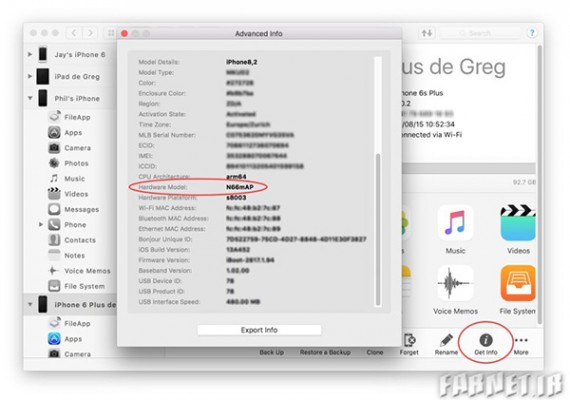
- در ابتدا برنامه iMazing app را از اپاستور دانلود کرده.
- گوشی آیفون 6 یا آیفون 6 اس خود را از طریق کابل به سیستم رومیزی مک خود متصل کنید.
- قفل صفحهنمایش آیفون را باز کرده و در هنگام نمایش پیغام “Trust this computer” بر روی گزینه “Trust” تَب کنید.
- اگر در قسمت مشاهده مشخصات، نوع تراشه آیفون شما با کد N66AP یا N71AP نشان داده شد، ساخت سامسونگ است. در سوی دیگر کد N66MAP یا N71MAP گواه از ساخت این قطعه توسط TSMC دارد.

ویندوز 10 برای کاربران ویندوزهای 7، 8 و 8.1 عرضه شد بطوریکه آنها میتوانند آپدیت مجانی خود را دریافت نموده و سیستم عامل جدید ویندوز 10 را بر روی دستگاه خود داشته باشند. در ادامه هر چیزی که لازم است در خصوص این سیستم عامل بدانید را برایتان میگوییم.
ویندوز 10 در یک نگاه
- ویندوز 10 در 29 جولای 2015 منتشر شد.
- Microsoft Edge جایگزین مرورگر Internet Explorer به عنوان مرورگر پیش فرض ویندوز 10 گردید.
- ویندوز 10 به عنوان یک آپگرید مجانی برای ویندوزهای 7، 8 و 8.1 تا یکسال پس از عرضه موجود است.
- اگر طی این یکسال کاربران ویندوز خود را ارتقا ندهند باید 100 پوند پرداخت کنند.
- نرم افزارهای آندروید و iOS در سیستم عامل جدید مایکروسافت اجرا میشوند.
نسخههای مختلف ویندوز 10

همانند ویندوزهای دیگر، ویندوز 10 هم دارای نسخههای مختلفی است:
- Windows 10 Home
- Windows 10 Mobile
- Windows 10 Pro
- Windows 10 Enterprise
- Windows 10 Education
- Windows 10 Mobile Enterprise
نسخه Windows 10 Home ویرایش استاندارد ویندوز برای مشتریان کامپیوترهای خانگی، تبلت و لپ تاپهایهیبریدی میباشد. این نسخه دارای امکاناتی نظیر Cortana، مرورگر Edge، Continuum و سیستم شناسایی چهرهWindows Hello و نرم افزارهای عمومی میباشد.
نسخه Windows 10 Mobile مخصوص گوشیهای هوشمند طراحی شده است و نسخه Windows 10 Proهم برای کسب و کارهای کوچک است که دارای تمامی امکانات نسخه Windows 10 Home میباشد.
نسخههای Windows 10 Home, Mobile, Pro دارای امکان ارتقا مجانی از ویندوز 7، 8.1 و ویندوز فون 8 میباشد.
امکانات جدید ویندوز 10
- منوی استارت ویندوز 10
- کورتانا ویندوز 10
- مرورگر ویندوز 10 یعنی Microsoft Edge
- زنجیره ویندوز 10 و چند دسکتاپی
- فروشگاه ویندوز 10 و نرم افزارهای عمومی
- Windows Hello
- Microsoft Passport
منوی استارت ویندوز 10

اگر با منوی استارت موجود در ویندوز 8 مشکل داشتید، خوشحال باشید که مایکروسافت متوجه این مشکل شده است و در ویندوز 10 مجدداً به منوی استارت کلاسیک خود باز گشته است.
البته دقیقاً همان منوی کلاسیکی که در ویندوز 95 تا ویندوز 7 وجود داشت نمیباشد ولی تقریباً مشابه همان است و یک سری تغییرات در آن داده شده است. مایکروسافت امکانات موجود در منوی استارت ویندوز 8 را در این منو گنجانده است و کاشیهای زندهای را در این رابط کاربری قرار داده است.
پس زمینه این منو میتواند شخصی سازی شود و علاوه بر همه این موارد برای کسانی که از منوی ویندوز 8 راضی بودند این امکان وجود دارد که به این منو باز گردند.
کورتانا ویندوز 10

Cortana پاسخ مایکروسافت به Siri شرکت اپل است. این سیستم نخستین بار در ویندوز فون 8.1 به کار گرفته شد و حالا در ویندوز 10 نیز شاهد آن هستیم. این سیستم علاوه بر اینکه در جستجو به شما کمک میکند برای تنظیم آلارم و ریمایندر و اجرای برنامهها با استفاده دستورات صوتی نیز در کنار شماست.
در حال حاضر دستورات صوتی کورتانا فقط زبانهای انگلیسی، چینی، فرانسه، ایتالیایی، آلمانی و اسپانیایی را پشتیبانی میکند ولی مایکروسافت عنوان کرده است که در آینده زبانهای بیشتری را به این دسته بیافزاید.
مرورگر ویندوز 10 : Microsoft Edge

پس از 10 سال که Internet Explorer به عنوان مرورگر پیش فرض ویندوز بود، بالاخره این مرورگر بازنشسته شد و مرورگر Microsoft Edge جایگزین آن شد. این مرورگر با حرف E شروع میشود چونکه کاربران با آیکن e مرورگر Internet Explorer آشنا بودند.
در طراحی Microsoft Edge بسیار شبیه به Google Chrome یا Mozilla Firefox میباشد. امکان دانلود ازWindows Store بر اساس علایق و رفتار کاربر نیز در این مرورگر گنجانده شده است. نمایش اخبار از سایتهای بازدید شده و یا سایتهایی که در آن اشتراک دارید به همراه نوار جستجوی Bing در بالای صفحه از دیگر امکانات این مرورگر میباشد.
زنجیره ویندوز 10 و چند دسکتاپی

زنجیره "continuum" امکان جدید مایکروسافت است که در آن نگاه ویژهای به لپ تاپهای هیبریدی کرده است. زمانیکه صفحه کلید را از لپ تاپ جدا میکنید و یا مجدد آنرا جا میزنید، یک پیغام بر روی صفحه نمایان میگردد و از شما میپرسد که آیا میخواهید وارد حالت تبلت شوید یا خیر.
ظاهراً این امکان پاسخی است برای منتقدان ویندوز 8 که به ظاهر ویندوز ایراد میگرفتند و میگفتند که رابط کاربری ویندوز برای صفحات لمسی بهینه سازی شده است و برای استفاده از صفحه کلید و ماوس خیلی مناسب نمیباشد.
دیگر امکان جدید ویندوز 10 قابلیت چند دسکتاپی است. در حالیکه گاهی اوقات ویندوز از دسکتاپ مجازیپشتیبانی میکند اما بطور معمول برای کاربران در دسترس نیست و باید از نرم افزارهای جانبی استفاده نمایند.
به هر حال، این امکان به طور یک قابلیت در بخش نمایش وظایف ویندوز 10 قرار گرفته است که به کاربر اجازه میدهد تا دسکتاپهای مجازی را اضافه یا حذف کند و یا بین آنها جابجا شود.
علاوه بر این کاربران میتوانند برنامهها را بین دسکتاپهای مجازی جابجا نمایند. فقط کافیست که بر روی برنامه مورد نظر خود کلیک راست کنید و گزینه move to.. را از منوی نمایش داده شده انتخاب کنید و بر روی دسکتاپ مورد نظر کلیک کنید و یا از کلیدهای میانبر صفحه کلید استفاده کنید.
فروشگاه ویندوز 10 و نرم افزارهای عمومی
مایکروسافت فروشگاه ویندوز خود را در این نسخه ویندوز هم حفظ کرده است و آنرا بهبود داده است تا هممشتریان و هم توسعه دهندگان نرم افزار بتوانند به آسانی از آن استفاده کنند.
بخش جدید فروشگاه ویندوز 10 برنامههای عمومی است. همانطور که از نام آن پیداست، برنامههایی هستند که با تمامی دستگاهها از کوچکترین گوشی سازگار با ویندوز 10 تا Surface Hub های غول پیکر را سازگار میباشد.
Windows Hello، فناوری اعتبار سنجی امنیتی ویندوز 10

امکان امنیتی جدید ویندوز 10، Windows Hello میباشد که یک فناوری اعتبارسنجی است که به کاربر اجازه میدهد در تمامی دستگاههای ویندوز 10 خود بدون نیاز به رمز عبور وارد شود.
دستگاههای متعددی بر مبنای ویندوز 10 وجود دارد که از این قابلیت پشتیبانی میکنند و دستگاههایی هم هستند که به اسکنر اثر انگشت خوان مجهز هستند و باز هم از این قابلیت استفاده میکنند.
Microsoft Passport
قابلیت Microsoft Passport که به همراه Microsoft Hello در دستگاهها استفاده میشود به مدیران فناوری اطلاعات، توسعه دهندگان نرم افزار و نویسندگان وب سایت اجازه میدهد تا با یک sign in به تمامی سایتها و برنامههای خود دسترسی داشته باشید.
بجای استفاده از رمزهای قابل اشتراک مانند رمز عبور، ویندوز 10 اعتبارسنجی ایمنی را برای وب سایتها و شبکهها ارائه میدهد.
سخت افزار مورد نیاز ویندوز 10
طبق گفته مایکروسافت ویندوز 10 با تمامی دستگاههایی که با ویندوز 8.1 کار میکردند سازگاری دارد.

دستگاه های اندرویدی، IOS ای، ویندوزی، لینوکسی همه و همه بر اساس سیستم عامل خود نامگذاری می شوند. بی راه نیست اگر سیستم عامل را قلب تپنده هر دستگاهی بدانیم. شرکت اپل IOS 9 را به عنوان آخرین محصول نرم افزاری خود ارایه کرده است، و ما در این پست قصد داریم این سیستم عامل جدید و قدرتمند را مورد نقد و بررسی قرار دهیم.
شرکت اپل این نسل از سیستم عامل IOS را آینده اسمارت فون ها و تبلت ها معرفی کرده است. شرکت اپل در این نسخه تغییرات و بهبود هایی را در سیستم عامل خود اعمال کرده است که عقیده دارد در آینده توسط تمام شرکت های تولید کننده موبایل مورد استفاده قرار خواهد گرفت.
به صورت لیست وار ویژگی های جدید IOS 9 عبارتند از:
- بهبود میزان مصرف باطری در IOS 9
- حالت Low Power به منظور کاهش مصرف باطری در درصد های پایانی باطری
- اضافه شدن ویژگی های تازه به دستیار صوتی هوشمند اپل "سیری"
- بهبود برنامه های Note، News و Maps به منظور جلب توجه بیشتر کاربران به این نرم افزار ها
لیست دستگاه هایی که بروز رسانی IOS 9 را دریافت می کنند عبارتند از:
- نسل 5 و 6 Ipad touch
- Iphone 4s به بعد
- Ipad 2 به بعد
- Ipad mini به بعد
اگر صاحب یکی از دستگاه های فوق هستید پیشنهاد ما به شما این است که برای افزایش کارایی دستگاه خود حتما دستگاه خود را با رفتن به Setting گوشی آپدیت کنید.
البته دستگاه هایی که بیشترین استفاده را از این بروز رسانی می برند عبارتند از:
- Ipad Air2
- Ipad mini 4
- Ipad pro
در این نسخه از آی او اس، می توان به راحتی دو برنامه را در کنار هم استفاده کرد (Split View)، قابلیتی که اولین بار توسط سامسونگ و در گوشی های سری Note این شرکت ارایه شد.
سیری به همراه IOS 9 باهوش تر و سریع تر شده است

هدف از بوجود آمدن دستیار های صوتی هوشمند سازی و آسان سازی وظایف است. دستیار صوتی سیری نیز از این قاعده مستثنی نیست و شرکت اپل همیشه به دنبال هوشمند تر کردن این سرویس جذاب و محبوب بوده است. طرز کار این دستیار صوتی به این صورت است که کلیه فعالیت های شما در گوشی مانند عکاسی، ضبط صدا، نوشتن، تماس، نقشه، یادآوری ها، قرار ها و آلارم ها زیر نظر گرفته می شود و سیری بر اساس تجربه ای که از استفاده شما از این ابزارها بدست می آورد نیاز های شما را بر طرف می کند.
مثلا اگر به شهری سفر کنید و در آن شهر عکس های متعددی بگیرید و پس از چند ماه از سیری بخواهید عکس های آن شهر را به شما نشان دهد، با سرعتی باور نکردنی از بین هزاران عکس موجود در پوشه دوربین شما عکس های آن شهر استخراج و به شما نشان داده می شود. سیری در IOS 9 می تواند مسولیت ایمیل زدن، ثبت یادداشت، مکان یابی و هر کار دیگری که در IOS 8 می توانست انجام دهد به علاوه چند وظیفه جدید را به خوبی انجام دهد.
جستجو گر سیری می تواند برای شما آهنگ های جدید و مورد علاقه تان را پیدا کند، اخباری که برای شما جالب است را به نمایش در آورد و هر چه از آن بیشتر استفاده کنید باهوش تر خواهد شد.
در IOS9 با گفتن "Hey Siri" دستیار صوتی سیری به شکل خودکار آماده دریافت فرمان صوتی می شود.
بهبود های بخش News

شرکت اپل به دنبال این بوده است که سهم خود را از نرم افزار های خبری افزایش دهد به همین دلیل بهبود های مفیدی در این اپلیکیشن انجام داده است. در این ویرایش جدید از News می توانید گروه های خبری خاص خود را انتخاب کنید، اخبار را برای خواندن در آینده علامت بزنید و یا حتی اخبار مورد علاقه را برای مخاطبان دیگر به اشتراک بگذارید.
بهبود های نرم افزار Maps

اگر اخبار نرم افزار Maps شرکت اپل را دنبال کرده باشید می دانید که این نرم افزار از بدو تولد با مشکلات متعددی همراه بود و هیچ وقت نتوانست مانند Google map نظر کاربران را جلب کند. البته این نرم افزار در نگارش جدید خود سعی کرده ایرادات خود را بر طرف سازد و شامل چند ویژگی جدید شده است. یکی از ویژگی های جدید این نرم افزار اضافه شدن مسیر های مخصوص مترو، تاکسی و اتوبوس است. در این محصول جدید برای سفر بین شهری قطار نیز اضافه شده است.
ویرایش جدید نرم افزار Note

نرم افزار Note اپل نیز مانند Maps همیشه دارای نواقص بوده است و کاربران ترجیح می دهند از نرم افزار های جایگزین برای یادداشت برداری استفاده کنند. اما اپل در سیستم عامل جدید خود سعی کرده ویژگی های جدیدی به برنامه خود اضافه کرد. برخی از این ویژگی ها عبارتند از:
- قابلیت کشیدن نقاشی در Note ها
- اضافه کردن عکس به نوشته ها
- ایجاد لیست کار
- دادن سبک های خاص برای زیباتر کردن نوشته ها
- ذخیره فایل های Note در سیستم ابری ICloud برای ویرایش کردن در تمام دستگاه های شرکت اپل
تغییرات کوچک اما کاربردی در بخش App Switcher و صفحه کلید

IOS 9 و آیفون 6 اس
همان طور که در پست "لمس سه بعدی آیفون 6 اس" اشاره کردیم، IOS9 به همراه آیفون 6 اس و یا آیفون 6 اس پلاس به لمس سه بعدی مجهز شده است. قابلیتی که اختیارات بیشتری را به کاربران خواهد داد. با استفاده از لمس سه بعدی، گوشی شما با تشخیص میزان فشار دست عملکرد مختلفی از خود نشان می دهد.
IOS9 و آیپد
همان طور که در ابتدای این پست اشاره کردیم IOS9 بیشترین تغییرات خود را در آیپد ها داشته است. اگر آیپد خود را به IOS9 مسلح کنید قطعا از کارایی بسیار بالای این سیستم عامل جدید متعجب خواهید شد. شاید اولین چیزی که کاربران آیپد را متعجب کند افزایش کارایی این سیستم عامل است.
در IOS9 و تبلت ها می توانید با حرکت به سمت راست تبلت Slide Over را فعال کنید. Slide Over لیستی از برنامه های کاربردی اپل مانند iMessage و یا Notes را در اختیار شما قرار می دهد.
در IOS9 می توانید در حین انجام هر کاری مانند وبگردی و یا نوشتن پیام ویدیو ای را در کنار صفحه مشاهده کرده، و حتی مکان ویدیو را تغییر دهید.
همان طور که در ابتدای پست اشاره کردیم قابلیت Multitasking به این نسخه از سیستم عامل IOS اضافه شده است که در تبلت ها بیشترین کارایی را دارد.
عملکرد باطری در IOS9

اپل می گوید اگر از IOS9 استفاده کنید باطری شما یک ساعت بیشتر از IOS8 دوام می آورد. دلیل این کاهش مصرف انجام بهینه سازی هایی در سیستم عامل بوده است. به علاوه قابلیت بسیار کاربردی Low Power Modeنیز به شکل هوشمند مصرف باطری شما را کاهش می دهد. با فعال کردن قابلیت Low Power Mode با غیر فعال شدن ویژگی های گرافیکی و غیر فعال شدن برنامه های پس زمینه مصرف باطری کاهش می یابد.
نتیجه گیری
اگر از دستگاه هایی استفاده می کنید که قابلیت پشتیبانی از IOS9 را دارند حتما دستگاه خود را بروز رسانی کنید. اپل در این ویرایش جدید سعی داشته نواقص گذشته را جبران کند به همین دلیل پیشنهاد ما به شما مهاجرت به IOS9 است.
ویندوز ۱۰ علاوه بر تغییرات بسیار در ظاهر و کارکرد نسبت به نسخههای قبلی، تغییرات جزئی بسیاری نیز به خود دیده است که از آن جمله میتوان به اجازهی ارسال اعلانیه توسط اپلیکیشنها اشاره کرد. در ادامه با زومیت همراه باشید تا نحوهی فعال کردن اعلانیهی مربوط به ایمیل را مرور کنیم.
به نقل اززومیت؛ یکی از کاربردیترین ویژگیهای ویندوز ۱۰، امکان دریافت اعلانیه از طرف اپلیکیشنها است. برای استفادهی بهتر از ویندوز ۱۰ در ادامه نحوهی فعالسازی این اعلانیهها برای اپلیکیشن ایمیل را مرور خواهیم کرد. ابتدا باید از فعال بودن اعلانیه برای اپلیکیشنها اطمینان حاصل کنید. یرای این کار منوی استارت را باز کرده و بر روی گزینهی تنظیمات کلیلک کنید.
در منوی تنظیمات بر روی آیکون سیستم کلیک کنید.
در صفحهی سیستم بر روی گزینهی اعلانیهها و عملکردها در لیست آیتمها در سمت چپ، کلیک کنید.
برای فعال کردن اعلانیهها در قسمت Show app notifications اسلایدر را بر روی وضعیت On قرار دهید.
پنجرهی مربوط به منوی تنظیمات را ببندید. در منوی استارت بر روی اپلیکیشن Mail کلیک کنید. نکته کاربردی: اگر باکس جستجو بر روی تسکبار فعال است میتوانید عبارت mail را در آن قسمت تایپ کرده و اپلیکیشن مورد نظر را اجرا کنید.
در قسمت پایین و سمت چپ پنجرهی مرتبط با اپلیکیشن Mail بر روی Switch to settings کلیک کنید.
منوی تنظیمات از بخش بالا و سمت راست پنجرهی اپلیکیشن باز میشود. بر روی Options کلیک کنید.
به بخش اعلانیهها در پایینترین قسمت پنل Options بیایید. گزینهی Show in action center را بر روی وضعیت On قرار دهید.
برای نمایش اعلانیههای به صورت پنجرهای کوچک در قسمت بالای تسکبار، تیک گزینهی Show a notification banner را بزنید.
همهی موارد در حال حاضر آماده است تا در صورت دریافت ایمیلی جدید به صورت اعلانیه متوجه آن شوید. |
در حالی که نسخهی نهایی ویندوز 10 منتشر شده، کاربران زیادی بعد از نصب آن در حال آشنا شدن با قابلیتهای جدید و کشف ترفندهای این سیستم عامل هستند. یکی از قابلیتهای ویندوز به نام Windows Master Control Panel با نام مستعار GodMode نیز در ویندوز 10 وجود دارد که نحوهی فعالسازی آن را برای شما بازگو خواهیم کرد. به نقل اززومیت؛ این ویژگی که بعد از ویندوز ویستا در تمامی نسخههای سیستمعامل ویندوز وجود داشته، در ویندوز 10 نیز به صورت مخفی تعبیه شده و برای دسترسی به آن باید چند مرحله را پشت سر بگذارید. برای این کار:
اگر فکر میکنید نام God Mode خیلی خوشایند شما نیست میتوانید هر اسمی که خواستید را انتخاب کنید. کاربران ویندوز 10 میتوانند به کمک گاد مود به 40 گروه مختلف از کنترلهایی دسترسی داشته باشند که در کنار هم جمعآوری شدهاند و امکان دستکاری آنها داخل سیستم عامل وجود دارد. البته تنظیمات مورد نظر بسته به نسخههای ویندوز میتواند متفاوت باشد. اینکه بتوانید از داخل یک پوشه به انواع تنظیمات قابل کنترل سیستمعامل دسترسی داشته باشید میتواند خیلی جذاب باشد؛ ولی مطئمنا این قابلیت بیشتر به دردکاربران پیشرفتهی سیستمعامل جدید مایکروسافت میخورد. |
حتما برای شما نیز این سوال پیش آمده که چرا برخی آدرسهای اینترنتی حاوی کاراکترهایی مانند #?&%! هستند؟ در ادامه به پاسخ این پرسش خواهیم پرداخت.
به نقل ازفارنت؛ همانگونه که میدانید آدرسهای اینترنتی یا همان URL ها در واقع آدرسهایی برای وبسایتهای مختلف هستند که با تایپ آنها در نوار آدرس مرورگر میتوانید به خواندن اخبار، مشاهده ویدئوهای مختلف و اموری از این قبیل اقدام کنید. به همین دلیل انتظار داریم که این آدرسها تا حد امکان ساده بوده تا به خاطر سپرده شوند.
با این اوصاف امروزه اکثر آدرسهای اینترنتی طولانی بوده و در واقع غیرقابل کشف هستند. این کاراکترهای طولانی و بعضا عجیب و غریب در این آدرسها چه معنایی دارند؟ بهمنظور پاسخ دادن به این پرسش ابتدا بهتر است به بررسی ساختار آدرسهای اینترنتی بپردازیم.
ساختار URL
بهعنوان یک نمونه ملموس، آدرس http://www.farnet.ir را در نظر بگیرید. http:// قسمتی از آدرس است که در واقع پروتکل نامیده میشود و به رایانه شما اعلام میکند چگونه با سرور وبسایتی که میخواهید مشاهده کنید تعامل داشته باشد. در این مورد HTTP به رایانه شما اعلام میکند که انتظار دریافت اطلاعات ساختاریافته برای وبسایتها را داشته باشد. www.farnet.ir نام سروری که قصد تعامل با آن دارید را در بر میگیرد. میتوانید این مورد را به عنوان آدرس خیابان یا یک شماره تلفن مدنظر قراردهید.
یک لحظه در همینجا مکث میکنیم. در روزهای اولیه ایجاد اینترنت، این آدرسهای اینترنتی اولیه کافی بودند. در واقع صفحات وب، مستنداتی ساده بودند که به یکدیگر پیوسته شده و تحت پوشش یک URL کوتاه و ساده قرارگرفته بودند.
با تکامل وب، تواناییهای وبسایتها و قابلیتهای وبسایتهای مختلف نیز کامل شدند و بهطبع آنها آدرسهای اینترنتی نیز با تفاوتها و تغییراتی روبرو شدند. کاربران نیز از رایانههای خود انتظار داشتند به جز دریافت اطلاعات موارد و قابلیتهای دیگری نیز از خود بروز دهند و به همین دلیل آدرسهای اینترنتی کاملتر شدند.
بهعنوان یک مثال ساده هنگامی که یک علامت سوال در آدرس مشاهده میکنید، این علامت دنبالکننده آنچه پارامترهای جستجو است بوده و اطلاعات بیشتری را استخراج و سرور نیز بهطور پویاتری پاسخگو خواهد بود تا نهایتا صفحه وب بر اساس آنچه شما خواهانش بودهاید به نمایش درآید. این مطالبه ممکن است قرارگرفتن نام شما در فیلدهای مختلف یا فراهم کردن لینکهای مرتبط برپایه جستجوی وب انجام شده از سوی شما باشد. از آنجاییکه امروزه لینکهای مختلف مملو از کاراکترهای متفاوت هستند، با مراجعه به این لینک میتوانید تعدادی از کاربردیترین علامتها را مشاهده کنید.
آدرسهای اینترنتی در دنیای مدرن
پس از قسمت .com آدرس اینترنتی مشاهده شده ممکن است مجموعهای از اسلشها را مشاهده کنید. به عنوان مثال http://www.farnet.ir/tag/farexplains در واقع مسیر درخواست شمار را سازماندهی میکند و یا مکانی که به فایلهای قرارگرفته بر روی سرور رهنمون میشود را مشخص میکند.
در صورت جستجوی عبارتی در گوگل، ساختار مشاهده شده برای آدرس اینترنتی متفاوت خواهد بود. پارامترهایی مانند کلمات کلیدی که برای آن جستجو میکنید در آدرس مشاهده خواهند شد و هر یک نیز بهواسطه یک علامت بهعلاوه از دیگری جدا خواهد شد. پارامترهای جستجو در آدرس اینترنتی نیز با یک علامت سوال همراه خواهند شد. در صورتی که مورد جستجوی شما خود علامت سوال داشته باشد این روند تغییر یافته و ابتدا یک علامت سوال و سپس یک علامت تساوی و نهایتا پرامترهای جستجو به همراه علامت به علاوه در میانشان مشاهده خواهد شد. ممکن است مواردی مانند علامت درصد را به شکل “20%” نیز در میان کلمات مشاهده کنید. از این مورد با عنوان ترفند فرار به منظور نمایش فاصله یاد میشود.
در صورتی که علامت تساوی در آدرس اینترنتی مشاهده میکنید مدنظر داشته باشید که از آن بهمنظور جداسازی کلیدواژهها از مقادیر، در ترکیبهای کلیدواژه به همراه عدد استفاده شده است. احتمال استفاده از علائم بهمنظور یادآوری اطلاعاتی که تنها برای یک وبسایت ویژه معنا دارد نیز وجود دارد.
استفاده از علامت هشتگ نیز باعث خواهد شد هرآنچه در انتهای یک آدرس اینترنتی و پس از علامت هشتگ وجود دارد به سرورها ارسال نشود و تنها توسط مرورگر وب مورد استفاده قرارگیرد.
استاتیک و دینامیک
بسته به تعداد استفاده از کاراکترهای یادشده در آدرسها، URL ها به دو دسته استاتیک و دینامیک تقسیم میشوند. آدرسهای استاتیک آنهایی هستند که حاوی نقطه، اسلش، خط تیره و زیرخطها هستند. این آدرسها ترافیک را بهتر از انواع دینامیک هدایت میکنند و در جستجوهای انجام شده از طریق گوگل امتیازات بالاتری بدست میآورند، دلیل این امر نیز واضح بوده و این آدرسها برای خواندن و به یادآوردن بهتر هستند.
آدرسهای دینامیک شامل علامت سوال، علامت تساوی، علامت تعجب و دیگر سمبلهای موجود در صفحهکلید هستند. این آدرسها به سختی در ذهن افراد جای میگیرند و معمولا آمار کمتری از نظر تعداد کلیک به خود اختصاص میدهند.
آنچه واضح است هیچ شخصی از آدرسهای اینترنتی دینامیک یک جستجو بهمنظور تبلیغ بر روی بیزینس کارت و یا موارد بازاریابی بهره نخواهد برد اما سرویسهایی مانند TinyURL یا Bitly، Google URL و یا سرویسهایی اینچنینی نیز وجود دارند که به کوتاهکردن آدرسها کمک میکنند. این آدرسهای کوتاه شده از شر کاراکترهای اضافی خلاص نشده و تنها به ذخیره اطلاعات در مکانی دیگر اکتفا میکنند. وقتی کاربر بر روی یک لینک کوتاه شده کلیک میکند به لینک اصلی ارجاع داده خواهد شد.
این سیستم اگرچه بسیار پیچیده بهنظر میرسد اما دورنمای وب خبری از رهایی از آن نمیدهد. با این اوصاف با توجه به استفاده از فیدریدرها و یا به اشتراک گذاری اطلاعات در سرویسها و شبکههای اجتماعی مختلف بهنظر میرسد در آینده استفاده ما از این سبک آدرسها کاهش خواهد یافت و نیازی به واردکردن دستی آدرسهای اینترنتی نخواهیم داشت.
در آیندهای نزدیک، آدرسها نیز ممکن است به سرنوشی مانند شماره تلفنها دچار شوند و از آنها همواره و در هر مکانی استفاده کنیم و البته آدرسهای مهمتر را به حافظه بسپاریم.
یکی از قابلیتهای جدیدی که به همراه ویندوز ۱۰ عرضه شده، کورتانا یا همان دستیار صوتی هوشمند مایکروسافت است. کورتانا بصورت پیش فرض به سرویس جستجوی بینگ و مرورگر اج متصل شده است؛ اما میتوان با اعمال تغییراتی مرورگر پیشفرض را به ترتیب به فایرفاکس یا کروم و موتور جستجو را از بینگ به گوگل تغییر داد. به نقل اززومیت؛ مایکروسافت ویندوز ۱۰ را با دستیار هوشمندش کورتانا همراه کرده است. با استفاده از این دستیار صوتی میتوان دستورات صوتی را برای جستجو در اینترنت از طریق مرورگر اج و موتور جستجوی بینگ انجام داد؛ اما شاید همهی کاربران علاقمند به استفاده از این گزینهها نباشند. از اینرو در ادامه نگاهی به چگونگی تغییر تنظیمات برای استفاده از موتور جستجوی گوگل در مرورگرهای کروم و فایرفاکس از طریق کورتانا خواهیم داشت. برای تغییر مرورگر پیش فرض کورتانا تنها کافی است مرورگر پیش فرض ویندوز ۱۰ را به کروم یا فایرفاکس تغییر دهیم. با این وجود باز هم موتور جستجوی مورد استفاده بینگ خواهد بود. در ادامه نحوهی تغییر موتور جستجوی بینگ به گوگل را در دو مرورگر فایرفاکس و کروم برای استفاده توسط کورتانا مرور خواهیم کرد. تبدیل مرورگر پیشفرض ویندوز ۱۰ و کورتانا به کروم و فایرفاکس
این مورد بسیار ساده است. برای تغییر مرورگر پیش فرض ویندوز ۱۰ تنها کافی است چند تغییر کوچک در تنظیمات ایجاد شود. برای اولین قدم کافی است تا پس از کلیک روی Setting در ویندوز ۱۰ گزینهی System Group را انتخاب کنیم. سپس با مراجعه به تب Default Apps و تغییر گزینهی Web Browser به مرورگر دلخواه خود، کار تمام است. تغییر موتور جستجوی پیشفرض به گوگل
برای تغییر موتور جستجوی پیش فرض کورتانا از بینگ به گوگل باید از افزونهای به نام bing2google استفاده کنیم که تمام جستجوهای انجام شده در بینگ را به سرویس جستجوی گوگل انتقال میدهد. پس از آنکه مرورگر پیشفرض کورتانا را به کروم تغییر داده و افزونهی مورد نظر را نیز در این مرورگر نصب کنیم، تمامی جستجوهای انجام شده توسط کورتانا از مرورگر کروم و موتور جستجوی گوگل استفاده خواهد کرد. در مورد فایرفاکس نیز این موضوع صادق است و پس از تبدیل کردن فایرفاکس موزیلا به مرورگر پیش فرض ویندوز ۱۰، میتوان از طریق این افزونه تمامی جستجوها را از طریق گوگل و فایرفاکس انجام داد. |
اگر از کاربران بهروز ویندوز و یا طرفداران سینهچاک (!) مایکروسافت هستید احتمالاً تاکنون ویندوز 10 را نصب کردهاید و یا حداقل آن را دانلود کردهاید. بهتر است پیش از اینکه شروع به استفاده از آخرین سیستمعامل مایکروسافت کنید ابتدا این 5 مورد را از تنظیمات آن کنترل کنید تا مطمئن شوید ویندوز آنطوری کار خواهد کرد که انتظار دارید.
یک – کورتانا را فعال (یا غیرفعال) کنید
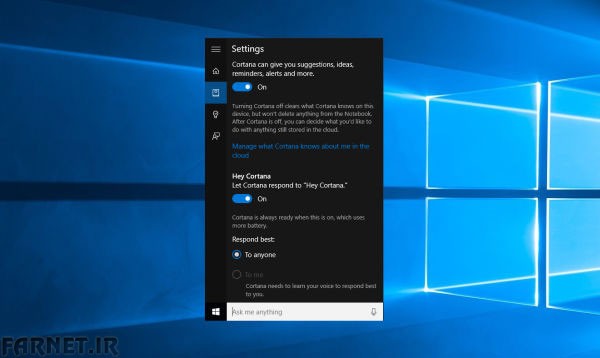
دستیار صوتی هوشمند مایکروسافت قابلیتهای ویژهای دارد و حالا از گوشیهای هوشمند به دسکتاپ آمده است. اما این دستیار صوتی معمولاً برای کاربران داخل ایران در دسترس نیست و شاید بهتر باشد آن را فعلاً غیرفعال کنید. برای اینکار میتوانید دکمه Start را فشار داده، Cortana را انتخاب کنید و سپس دکمه سوم (دفترچه) را کلیک کنید. حالا میتوانید کورتانا را فعال یا غیرفعال کنید و یا فعال بودن فرمان صوتی “Hey Cortana” را نیز کنترل کنید.
دو – برنامههای پیشفرض را کنترل کنید
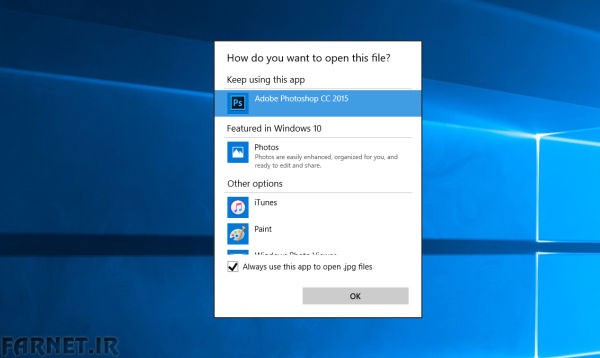
احتمالاً پس از ارتقا به ویندوز 10 متوجه شدهاید که فایلهایتان مانند تصاویر، آهنگها و ویدئوها با برنامههای پیشفرض قبلی باز نمیشوند. به طور مثال ویدئوها و تصاویر با برنامه جدید باز میشوند که شاید چندان دلچسب شما نباشد. خوشبختانه روش تغییر برنامههای پیشفرض مانند سابق است و میتوانید با کلیک راست روی فایل و دکمه Open with اپلیکیشن مورد نظرتان را انتخاب کنید؛ حواستان باشد که تیک گزینه Always use this app … فعال باشد.
سه – از ریستارت شدن خودکار ویندوز جلوگیری کنید
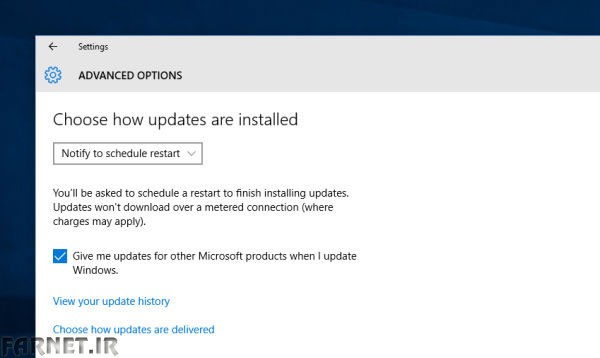
با اینکه منطقی به نظر میرسد که مایکروسافت برای امنیت بیشتر کاربران آپدیتهای ویندوز را به صورت خودکار انجام دهد اما ریستارت شدن غیرمنتظره پس از آپدیت بسیار ناخوشایند خواهد بود. در استارت و یا نوار وظیفه به دنبال عبارت advanced update بگردید و سپس Advanced Windows Update options را انتخاب کنید. حالا در منوی کشویی ظاهر شده Notify to schedule restart را انتخاب کنید تا ویندوز پیش از برنامهریزی ریستارت با شما مشورت کند!
چهار – اشتراکگذاری شبکه وایفای خود را متوقف کنید!
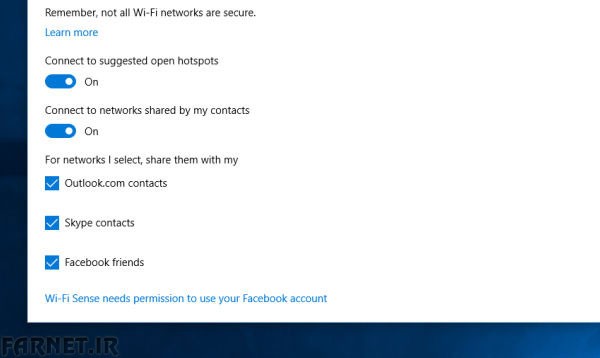
شاید در مورد ویژگی جدید ویندوز 10 به نام Wi-Fi Sense شنیده باشید. در مورد این ویژگی که البته آن را برخی بهعنوان ضعف امنیتی ویندوز 10 نیز میدانند. بهطور خلاصه عملکرد این قابلیت این گونه است که با ذخیرهکردن گذرواژه وایفای توسط آن در صورتی که شما نزدیک یک شبکه بیسیم شوید که دوست شما در آن حوالی گذرواژه آن را میداند شما نیز با استفاده از قابلیت وایفای سنس میتوانید به آن شبکه متصل شوید.
اگر دوست دارید این ویژگی را غیرفعال کنید Change Wi-Fi Settings را جستجو کنید و سپس در Manage Wi-Fi Settings گزینههای اشتراکگذاری را غیرفعال کنید.
پنج – بهینهسازی اعلانات
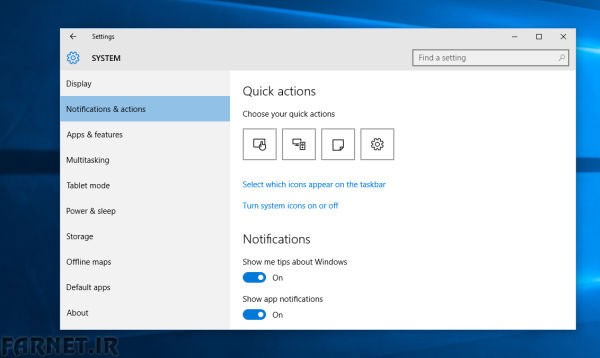
ویندوز 10 حالا دارای یک مرکز اعلان جدید درست به سبک OS X اپل است که حالا جایگزین منوی نهچندان مفید charms در ویندوز 8 شده است. آیکن اعلان را در کنار ساعت کلیک کنید و سپس All settings، System و نهایتاً Notifications & actions را انتخاب کنید تا بتوانید کنترل این بخش را نیز در دست بگیرید.